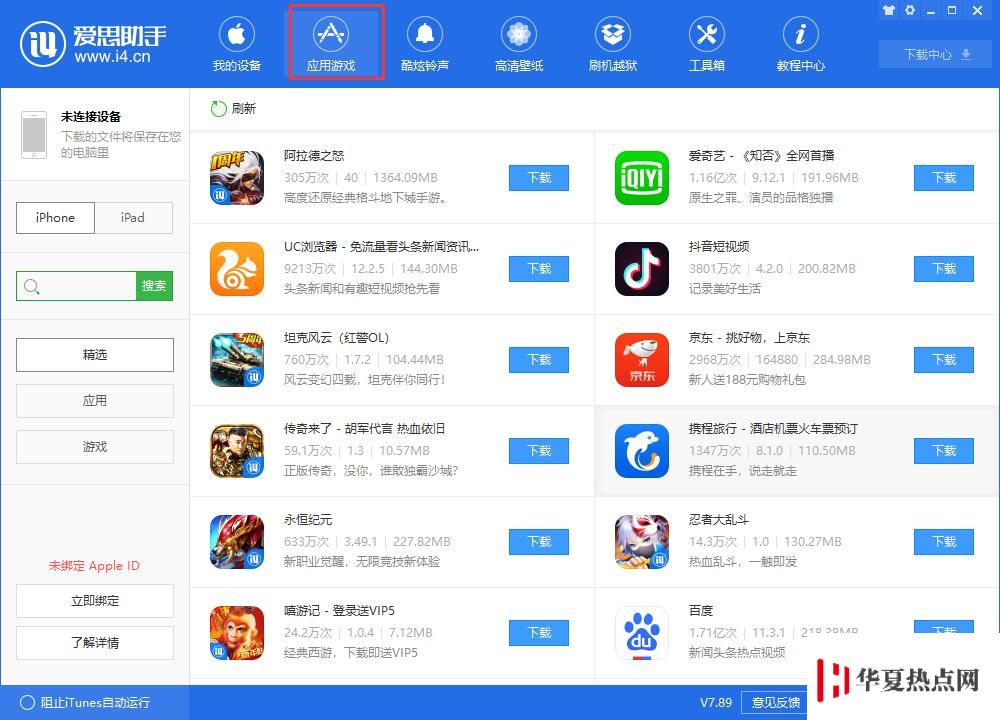您現在的位置是:首頁 >市場 > 2020-10-09 12:25:22 來源:
手機教程:iPhoneXS/XSMax更新、下載應用時卡住怎么辦?
導讀 iPhoneXS XSMax更新、下載應用時卡住怎么辦?這話題一下在網上引發關注,iPhoneXS XSMax更新、下載應用時卡住怎么辦?具體的消息是如何呢,
iPhoneXS/XSMax更新、下載應用時卡住怎么辦?這話題一下在網上引發關注,iPhoneXS/XSMax更新、下載應用時卡住怎么辦?具體的消息是如何呢,整理了一份相關資料供給大家更深入了解iPhoneXS/XSMax更新、下載應用時卡住怎么辦?為大家詳細介紹。
手機早已經不再只是通訊工具,各種各樣的 App 豐富了我們的生活。所以一旦遇到無法下載或更新 App 的問題,還是挺讓人郁悶的。
如果您無法下載或更新任何應用,可以參考蘋果官方給出的以下方式來嘗試解決問題:
連接到更為穩定的 Wi-Fi 網絡
如果您在使用蜂窩移動數據或 Wi-Fi 下載某個應用時遇到問題,請嘗試連接到其他 Wi-Fi 網絡。
您可以使用蜂窩移動數據來下載最大 150 MB 的應用,超過這個大小請使用 Wi-Fi 網絡進行下載。
如果想要檢測網絡是否正常,您可以嘗試打開網頁播放視頻,看看是否能夠快速加載。
暫停并重新啟用下載
如果您使用 iPhone 6s 或更新機型,可以在主屏幕上用力按壓相應的應用。能夠看到“繼續下載”、“暫停下載”或“取消下載”的選項。
如果應用卡住不動,您可以點擊“暫停下載”之后,再次用力按下此應用,選擇“繼續下載”。
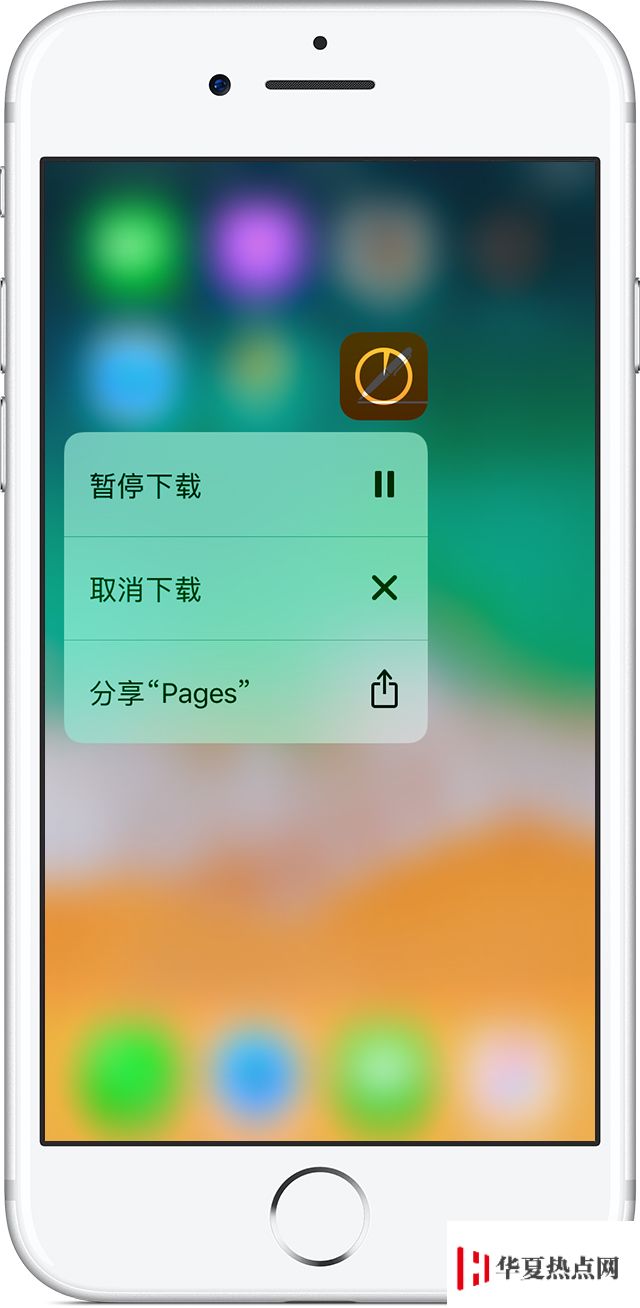
此外,還可以打開 App Store,輕點“更新”,以查看和管理正在進行的下載或需要更新的應用。
重新啟動設備
如果應用出現在主屏幕上,但顯示為灰色或帶線條的白色圖標,請勿刪除應用。重新啟動設備,然后前往 App Store 重新下載應用。
如果您刪除某個應用,可能會丟失與這個應用相關聯的內容。
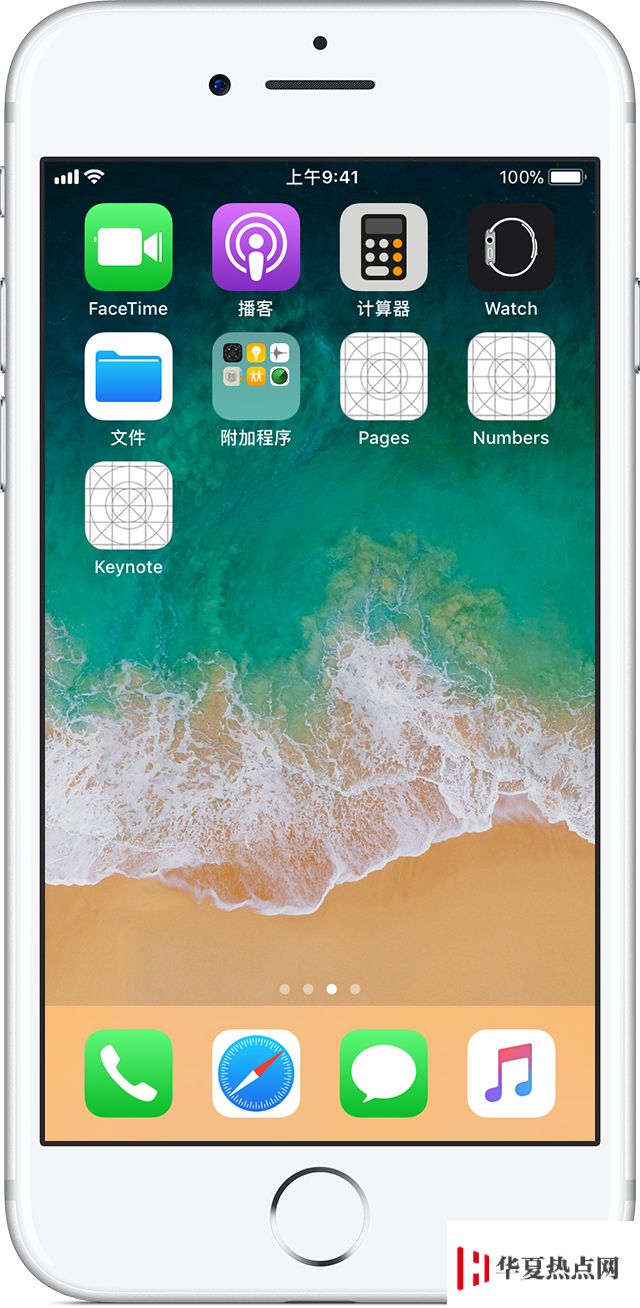
小提示:若以上方法無法解決您的問題,您可以嘗試將設備連接到電腦,通過愛思助手 PC 端下載您所需要的應用。
使用愛思助手 PC 端下載應用時,不會使用手機網絡,而是通過電腦的網絡進行下載和安裝,除非電腦連接了手機的熱點。